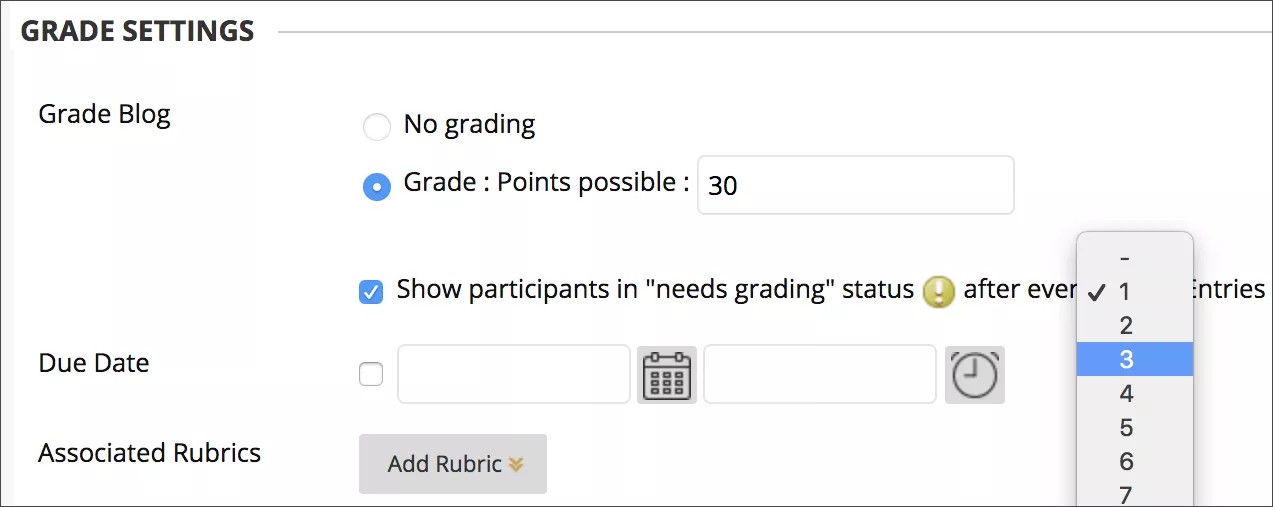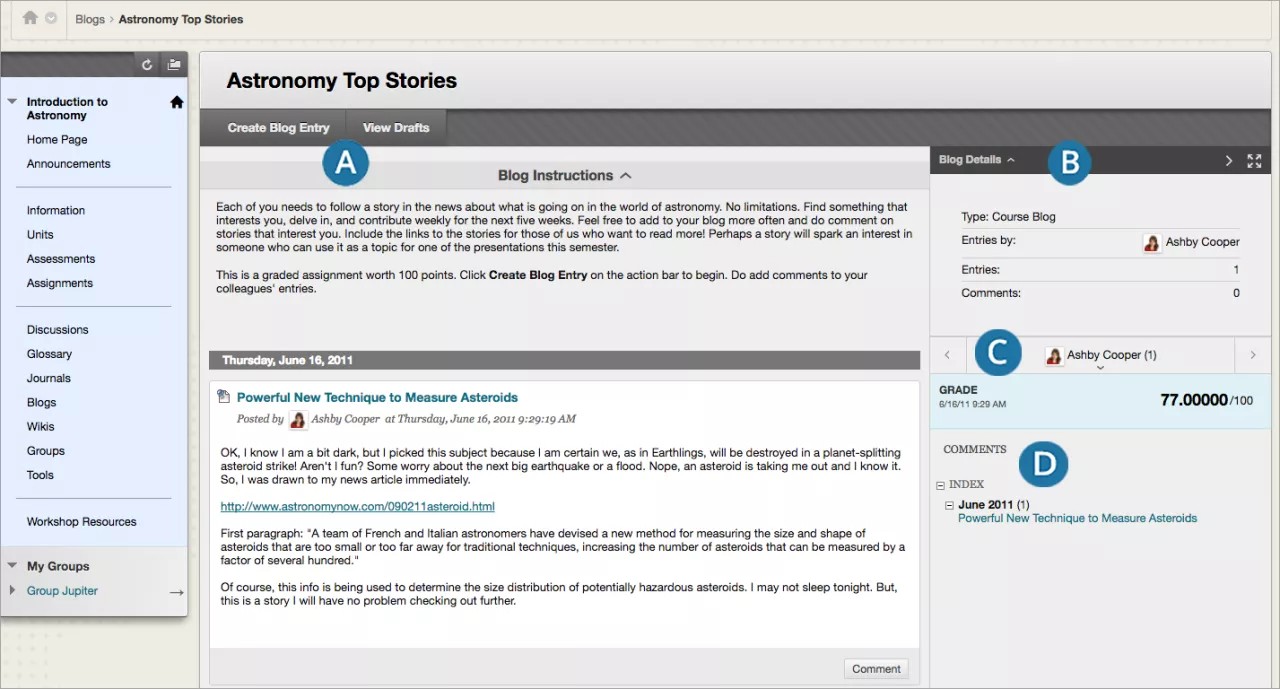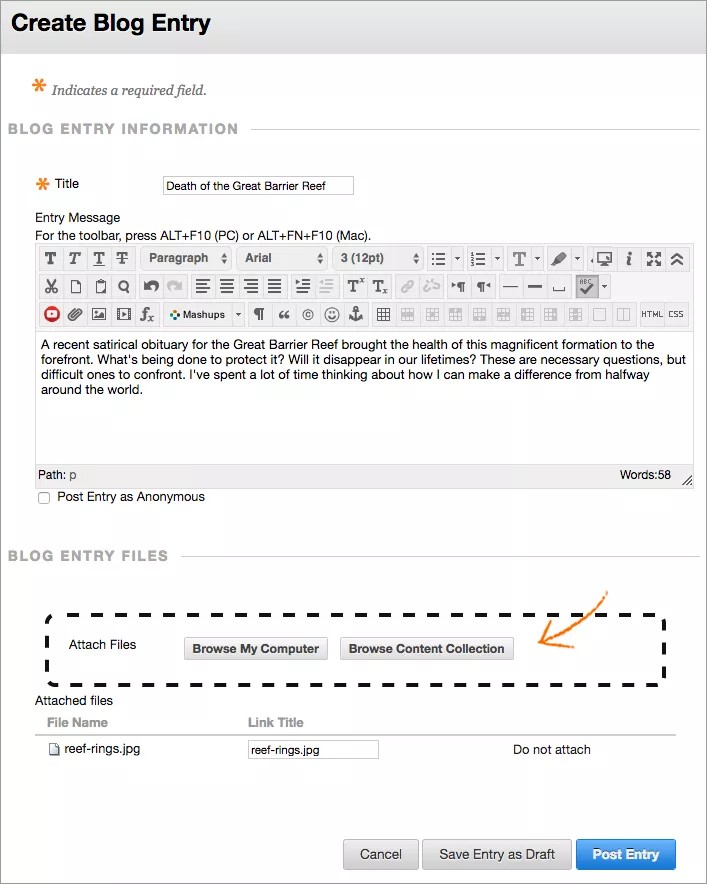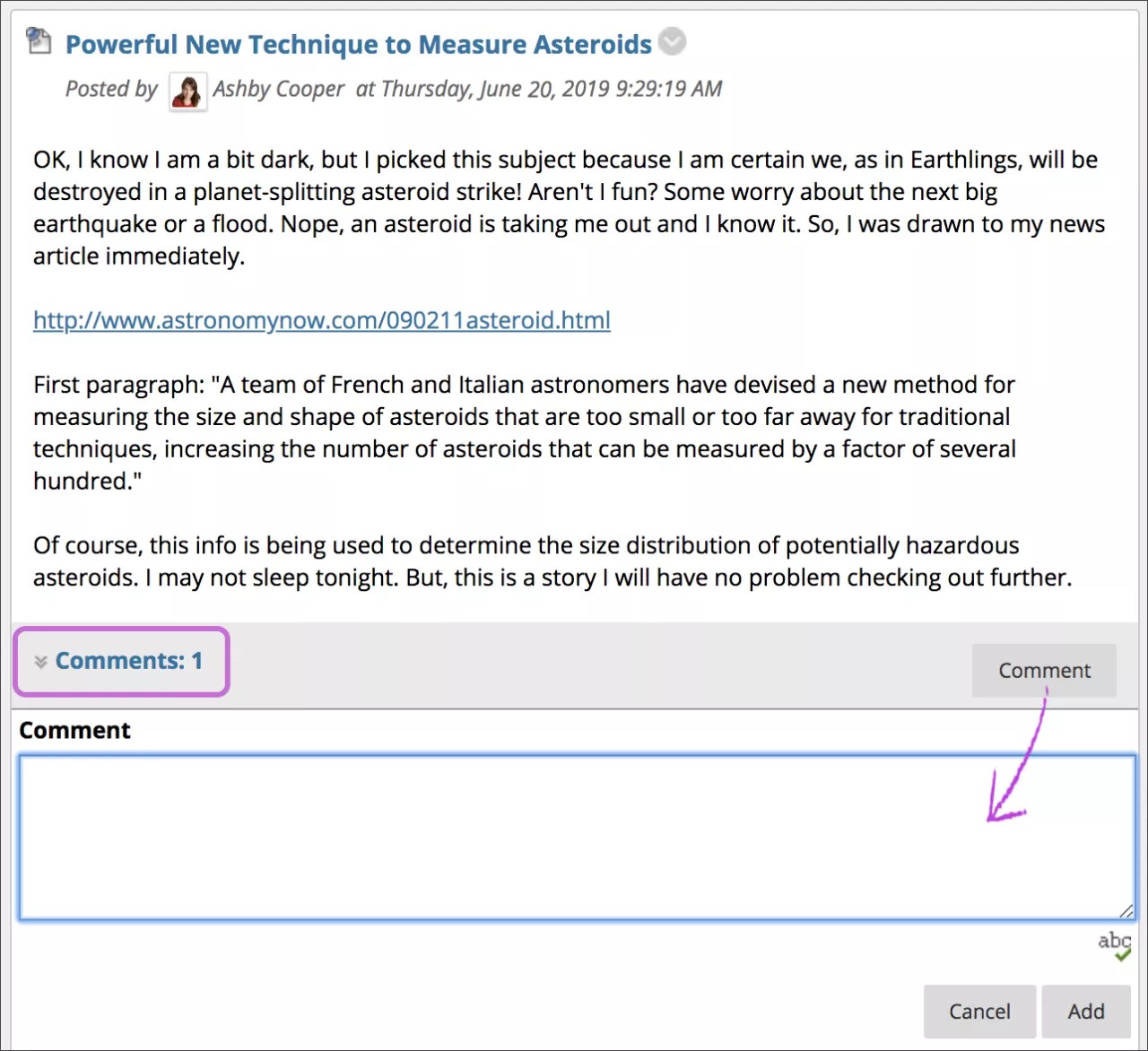Denne informasjonen gjelder bare for Original-emnevisningen. Institusjonen din bestemmer hvilke verktøy som er tilgjengelige.
En blogg er en personlig dagbok på nettet som oppdateres ofte og er ment for deling med andre. De fleste blogger har også en kommentarfunksjon, slik at folk kan kommentere andres tanker. Blogger oppmuntrer studentene til å uttrykke ideene sine på en tydelig måte. Blogger adresserer også behovet for å utvide forskjellige aspekter ved sosial læring. For læreren er blogger en effektiv løsning for å få innsikt i studentenes aktiviteter og muliggjøre deling av tilegnet kunnskap og materiell.
I Blackboard Learn kan lærere opprette og administrere blogger, og bare påmeldte brukere kan se og opprette innlegg og kommentarer i dem. I likhet med dagbøker kan du bruke blogger for vurderte oppgaver eller samle inn meninger og informasjon uten å tildele vurderinger.
Bloggtyper
Blogger består av to elementer:
- Blogginnlegg Tekst, bilder, lenker, multimedier, sosiale medier og vedlegg lagt til av emnemedlemmer.
- Kommentarer: Bemerkninger eller svar svar på blogginnlegg fra andre emnemedlemmer – inkludert læreren.
Du kan la studentene delta i blogger på tre måter:
- Emneblogger Du kan opprette en emneblogg og velge temaet. Alle emnemedlemmene kan legge til og kommentere blogginnlegg.
- Individuelle blogger Studenter kan bare legge til innlegg på sine egne blogger. Alle andre emnemedlemmer kan se og legge til kommentarer.
- Gruppeblogger Hvis du aktiverer blogger-verktøyet for en gruppe med brukere, kan de utføre følgende oppgaver:
- Gruppemedlemmer kan legge til og kommentere blogginnlegg og bygge på hverandres innlegg.
- Alle emnemedlemmene kan se gruppeblogger, men personer som ikke er medlem av en gruppe, kan bare legge til kommentarer.
Du har full kontroll over alle bloggene i emnet ditt. Du kan redigere og slette innlegg i alle bloggtypene. Du kan også slette kommentarer fra brukere.
Opprett bloggtemaer
Du må opprette bloggtemaer før studenter kan legge til egne innlegg. Et bloggemne bidrar til å holde innlegg organisert rundt et sentralt tema. Du kan opprette flere bloggtemaer, sånn at studenter kan legge til flere innlegg om forskjellige temaer.
- Gå til Kontrollpanel > Emneverktøy > Blogger og velg Opprett blogg.
- Skriv inn et navn og eventuelt instruksjoner. Gjør bloggen tilgjengelig for studenter.
- Velg Vis etter og Vis til for å gjøre det mulig å velge dato og klokkeslett. Visningsbegrensninger påvirker bare når innholdet vises – ikke tilgjengeligheten.
- I Bloggdeltakelse-delen kan du avgjøre om bloggen er for enkeltpersoner eller for emnet. Du kan også tillate enkelte anonyme innlegg.
- I Blogginnstillinger-delen kan du velge Månedlige eller Ukentlige indeksoppføringer. Du kan alternativt velge avmerkingsboksene for å tillate at brukere kan redigere og slette innlegg eller slette kommentarer.
- I Vurderingsinnstillinger-delen kan du velge Ingen vurdering eller Vurdering-alternativet og skrive inn antallet Mulige poeng.
Hvis du angir mulige poeng til et ikke-heltall, kan det hende bokstavvurderinger ikke tilordnes på riktig måte.
Mulige poeng gjelder for en eller flere innlegg som gjøres av en bruker i bloggtemaet. Når du har aktivert vurdering, opprettes en kolonne automatisk i vurderingssenteret. Bloggen kan alltid vurderes, og du kan ikke endre innstillingen til Ingen vurdering.
- Hvis du vil, kan du merke av for Vis deltakere med Ikke vurdert-status og velge antall nødvendige innlegg. Hvis du tar i bruk denne innstillingen, vises Ikke vurdert-ikonet i vurderingssenteret. Innleggene vises i køen på Ikke vurdert-siden når studentaktiviteten når denne terskelverdien.
- Legg til en vurderingsmatrise hvis du ønsker.
- Velg Send.
Bloggtemaene vises i alfabetisk rekkefølge på Blogger-siden. Velg en kolonnetittel for å sortere innholdet.
Du kan også legge til lenker til blogger i emneområder, som innholdsområder og mapper.
Bloggemneside
Her ser du hvordan du kan komme til bloggtemasiden:
- I Blogger-verktøyet kan du åpne en blogg og velge en bruker fra Alle emnemedlemmer-menyen.
- På siden Trenger vurdering velger du Vurder alle brukere i en bloggs meny.
- Finn frem til kolonnen for bloggen du vil vurdere, i vurderingssenteret. Hold markøren over en celle med Ikke vurdert-ikonet for å åpne bloggmenyen. Velg Vurder brukeraktivitet
Bloggemnesiden er delt inn i to hoveddeler: I innholdsrammen kan du se blogginnleggene. I sidefeltet kan du se informasjon om bloggtemaet eller innlegget. Du kan utvide Indeks og vurdere blogginnlegget hvis bloggen kan vurderes. Du kan velge ett og ett brukernavn for å se innleggene alene i innholdsrammen.
Hvis du ikke ser vurderingsfunksjonen i sidefeltet, har ikke institusjonen din slått på denne funksjonen.
- Velg Opprett bloggoppføring for å legge til dine tanker, eller Vis utdrag for å se dine lagrede upubliserte blogger. Blogginstruksjoner utvides som standard, men du kan minimere dem. Velg Tilpasninger for å legge til tilpasninger.
- I sidepanelet, kan du utvide Bloggdetaljer-delen for å vise informasjon om gjeldende utvalg, inkludert forfatteren og antall oppføringer og kommentarer. Velg pilen som peker til høyre, for å minimere sidepanelet for å få mer plass til å vise innleggene. Velg ikonet med fire piler for å vise blogginnleggene i fullskjerm.
- Velg pilen som peker nedover for å se en liste og velge et medlem i Alle emnemedlemmer. Innleggene til det valgte medlemmet vises i innholdsrammen. Du kan også velge Vis medlemmer uten oppføringer Bruk pil venstre og pil høyre til å navigere til forrige eller neste student.
- Indeks-delen viser titlene til oppføringene som ble opprettet i løpet av den valgte tidsperioden. Velg minustegnet for å skjule tittellisten. Ikoner viser status for brukerens aktivitet for vurderte blogger. Ikke vurdert-ikonet indikerer at en bruker har oppfylt minimumsaktiviteten du har angitt for vurdering av bloggen. Pågår-ikonet vises når en bruker har noe aktivitet, men ikke har oppfylt minimumsmengden som er nødvendig for å aktivere Ikke vurdert-statusen. I sidepanelet for vurderinger kan du legge inn vurderinger og tilbakemeldinger for studenter.
Opprett blogginnlegg
Du og studentene kan opprette blogginnlegg, og andre emnemedlemmer kan kommentere innleggene. Som lærer kan du bruke bloggen til å gi struktur for diskusjoner om klassetemaer og andre problemer.
Etter bloggtitlene på Blogger-listesiden kan studentene se om de tilknyttede bloggene tilhører grupper, emnet eller enkeltstudenter. Alle emnemedlemmer kan lese gruppeblogger, men brukere må være medlem av gruppen for å kunne lage innlegg.
- På oppføringssiden for Blogger velger du en bloggtittel.
- Velg Opprett blogginnlegg på emnesiden til bloggen.
- Skriv inn et navn og et innlegg.
- Merk eventuelt av for Legg ut innlegg som anonym.
- Velg Bla gjennom min datamaskin for å laste opp en fil fra datamaskinen du bruker. Du kan også legge ved filer fra repositoriet: Emnefiler eller Mitt innhold.
–ELLER–
Dra filer fra datamaskinen til «hotspot-området» i Legg ved filer-området. Hvis nettleseren din tillater det, kan du også dra en mappe med filer. Filene lastes opp enkeltvis. Hvis ikke nettleseren tillater at du sender inn arbeidet ditt etter at du har lastet opp en mappe, kan du velge Ikke legg ved i mapperaden for å fjerne den. Du kan dra filene enkeltvis og sende inn på nytt.
Du kan ikke dra filer for å laste dem opp hvis institusjonen din bruker en eldre versjon av Blackboard Learn.
Du kan bruke filnavnet eller gi filen et annet navn.
- Velg Legg ut oppføring for å sende inn blogginnlegget, eller velg Lagre oppføring som utkast for å publisere det senere.
Se bloggutkast
For å se eller legge til lagrede utkast velger du Vis utkast på Blogger-oppføringssiden.
Kommenter et blogginnlegg
Siden hensikten med blogger er at de skal leses av andre, kan studenter kommentere hverandres blogginnlegg i individuelle blogger eller emne- eller gruppeblogger.
Du bestemmer om brukerne kanpublisere og slette anonyme kommentarer. Som lærer kan du slette kommentarer fra brukere ved å velge X. Brukere kan ikke redigere egne kommentarer etter publisering.
- På oppføringssiden for Blogger velger du en bloggtittel.
- Velg et brukernavn i listen i sidefeltet for å se et blogginnlegg. Innlegget vises i innholdsrammen.
- Velg Kommentar under innlegget til brukeren og skriv en kommentar.
- Hvis det er aktivert og passende, kan du velge avmerkingsboksen Kommentar ved oppføring som anonym.
- Velg Legg til.
- Hvis du vil vise alle kommentarene, velger du den nummererte Kommentarer-lenken.
Rediger og administrer blogger
Du kan redigere de grunnleggende egenskapene til bloggtemaer, inkludert navn, instruksjoner, tilgjengelighet og andre innstillinger. Du kan redigere alle brukernes blogginnlegg og slette bloggtemaer og kommentarer.
Etter at du har tilordnet et bloggemne for enkeltpersoner eller emnet, kan du ikke endre det. Og når du har angitt at en blogg er vurdert, kan du ikke angi at den ikke skal vurderes igjen.
Åpne menyen til en blogg via Blogger-siden og velg Rediger. Gjør endringene og velg Send.
Slett blogger
Hvis du ikke trenger en blogg lenger, kan du slette den. Du kan ikke angre dette.
Hvis en blogg kan vurderes, vises Slett bekreftelse-siden. Du må utføre noen ytterligere trinn for å fjerne en blogg som kan vurderes.,
- Åpne menyen til en blogg via Blogger-siden og velg Slett.
- Velg OK i advarselsvinduet. Hvis bloggen kan vurderes, vises Slett bekreftelse-siden. Du har to alternativer:
- Behold Vurderingssenter-kolonnen (ikke merk av noen bokser) Bloggen slettes, men Vurderingssenter-kolonnen og poengsummene du har tildelt, beholdes. For eksempel: Alle studentinnleggene er vurdert og du vil beholde Vurderingssenter-kolonnen for å beregne den endelige vurderingen. Hvis du sletter en blogg, men likevel beholder Vurderingssenter-kolonnen, kan du slette denne kolonnen fra vurderingssenteret når som helst.
- Slett kolonner fra vurderingssenteret (velg hvilke du vil slette med avmerkingsboksene) Vurderingskolonnen i vurderingssenteret og bloggen slettes. Hvis du for eksempel ikke vil ta med vurderingskolonnen for blogginnleggene i den endelige vurderingen, kan du trygt slette alt.
- Velg Fjern for å fullføre slettingen.
Legg til blogglenker i emnemenyen
Du kan legge til lenker i emnemenyen for hurtigtilgang til bloggverktøyet. Du kan også tilpasse navnet på lenken.
- Velg plusstegnet over emnemenyen. Legg til menyelementer-listen vises.
- Velg Verktøyslenke og skriv inn et navn for lenken.
- Fra Typelisten velger du Blogger.
- Velg Tilgjengelig for brukere-boksen.
- Velg Send.
Feilsøk bloggadministrering
- Hvis du sletter en blogg mens brukere publiserer, slettes bloggen og alle kommentarene slettes.
- Hvis du gjør en blogg utilgjengelig mens brukere legger ut noe, forblir den synlig for deg i redigeringsmodus, men brukerne ser den ikke.
- Hvis du endrer Tillat brukerne å redigere og slette oppføringer-innstillingen, beholdes innleggene, men brukerne kan ikke redigere dem.
- Hvis du endrer Tillat brukerne å slette kommentarer-innstillingen, beholdes kommentarene, men brukerne kan ikke slette dem.
- Hvis du aktiverer vurdering av blogger, kan du ikke endre denne innstillingen. Slett bloggen og vurderingssenterkolonnen for å fjerne den. Hvis du trenger blogginnleggene, men ikke vurderingene, kan du velge å ikke ta med vurderingssenterkolonnen for bloggen i beregningene i vurderingssenteret.